Linux Mint Debian Edition 6 “Faye” Beta ist da (LMDE 6)
Ab sofort kannst Du die Beta-Version von LMDE 6 Faye (Linux Mint Debian Edition) testen. Das auf Debian 12 Bookworm basierende Betriebssystem wurde schon mit Spannung erwartet. Als Desktop-Umgebung ist die neueste Cinnamon-Umgebung vorinstalliert. Derzeit ist das Cinnamon 5.8, das seit Linux Mint 21.2 Victoria ausgeliefert wird.
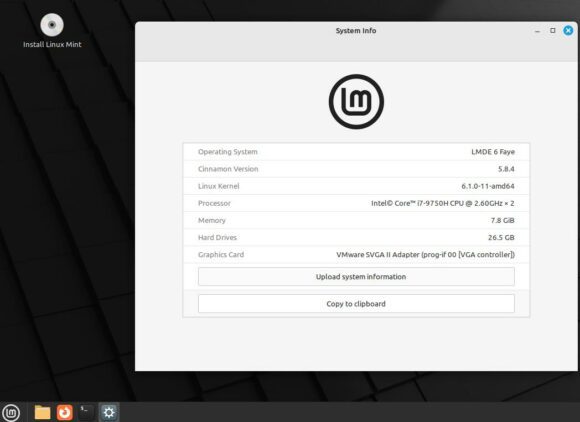
Das Herzstück von LMDE 6 ist Linux-Kernel 6.1. Das ist ein LTS-Kernel, also einer mit Langzeitunterstützung.
Der Benutzername und Passwort in der Live-Sitzung lauten: mint und das Passwort ist leer. Wirst Du nach Deinem Passwort gefragt, drückst Du einfach die Eingabetaste.
Neuerungen und Änderungen in LMDE 6
LMDE 6 bietet alle Änderungen, die auch in der Cinnamon-Edition von Linux Mint 21.2 zu finden sind. Der größte Unterschied dieser Distribution ist natürlich, dass Debian und nicht Ubuntu als Basis eingesetzt wird.
Es gibt auch in Linux Mint Debian Edition 6 verbesserte Unterstützung für Flatpaks und einen globalen Dark Mode.
Natürlich hat sich das Erscheinungsbild gegenüber Version 5 geändert und LMDE 6 sieht wirklich aus wie die auf Ubuntu-basierende Version. Die Ordner-Symbole wurden angepasst und so weiter.
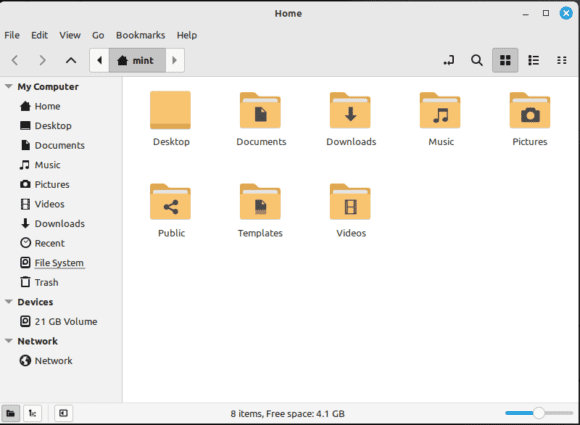
Bei Auswahl des Themas hast Du nun ebenfalls die gleichen Möglichkeiten wie bei der Hauptversion der Linux-Distribution.
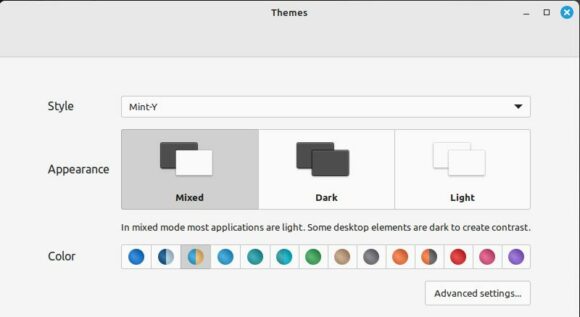
Es gibt auch Unterstützung für HEIF- und AVIF-Bilder. Der eigens entwickelte Dokumentenbetrachter Xreader unterstützt Dokumente, die mit Adobe Illustrator erstellt wurden. Der Bildbetrachter Pix basiert auf gThumb 3.12.2.
Die Anwendungsverwaltung wurde ebenfalls überarbeitet und hat eine neue Benutzeroberfläche erhalten.
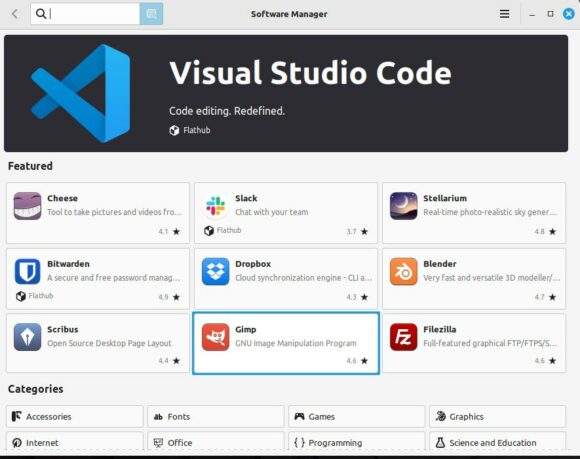
Flatpaks werden natürlich unterstützt und sind klar gekennzeichnet. Es gibt sogar eine Rubrik Flatpak, worüber Du gezielt nach bestimmten Paketen auf Flathub suchen kannst.
Systemanforderungen und Download
LMDE 6 benötigt laut eigenen Angaben mindestens:
- 2 GByte RAM (4 GByte sind allerdings für eine reibungslose Nutzung empfohlen)
- 20 GByte Festplattenplatz (100 GByte empfohlen).
- Bildschirm mit einer Auflösung von 1024×768 (bei niedrigeren Auflösungen kannst Du die ALT-Taste gedrückt halten, um die Fenster mit der Maus zu verschieben, sofern sie nicht auf den Bildschirm passen)
Möchtest Du Linux Mint Debian Edition 6 Beta selbst testen, kannst Du ein Abbild für 64-Bit oder 32-Bit herunterladen. Ja, LMDE 6 unterstützt tatsächlich noch 32-Bit und eignet sich daher auch für ziemlich alte Rechner. Am bequemsten finde ich den Download via Torrent:
Du kannst die Echtheit der Images verifizieren:
- Wie eine Verifizierung funktioniert, findest Du hier beschrieben: https://linuxmint.com/verify.php
- Der Link zu den Prüfsummen: sha256sum.txt
- Der Link zu den unterzeichneten Prüfsummen: sha256sum.txt.gpg
In der offiziellen Ankündigung zur aktuellen Beta-Version findest Du auch Links für direkte Downloads – zumindest für die 64-Bit-Variante.
Für den 32-Bit-Kernel gibt es übrigens PAE-Unterstützung. Um die Kompatibilität mit Nicht-PAE-Prozessoren zu gewährleisten, werden die 32-Bit-Versionen von Linux Mint Debian per Standard mit einem Nicht-PAE-Kernel (i686) ausgeliefert. Benutzt Du die 32-Bit-Version und möchtest einen PAE-Kernel nutzen, installierst Du einfach den entsprechenden Kernel:
apt update
apt install linux-headers-686-pae linux-image-686-paeStart im Anschluss Deinen Computer neu.
Hinweise zu LMDE 6 Beta
Die Entwickler geben Dir in den Release Notes einige Tipps zur Nutzung von LMDE 6 Beta. Genauer gesagt sprechen sie bekannte Probleme an. Möchtest Du den Installer im Experten-Modus starten, führst Du ihn wie folgt aus:
sudo live-installer-expert-modeDas root-Konto ist per Standard gesperrt. Um die Wiederherstellungskonsole (über das Grub-Menü) zu verwenden oder sich als root anzumelden, musst Du zunächst ein neues Passwort für root vergeben:
sudo passwd rootProbleme mit KDE-Anwendungen
Hast Du Probleme mit KDE-Anwendungen, etwa Okular, Gwenview, KStars und so weiter), führst Du nachfolgenden Befehl aus:
apt install kdelibs-bin kdelibs5-data kdelibs5-pluginsEin Blick auf die bekannten Probleme lohnt sich, sofern es Schwierigkeiten gibt. Du solltest aber dennoch beachten, dass es sich um eine Beta-Version handelt, die eben Fehler haben kann. Ein Einsatz auf produktiven Maschinen ist nicht empfehlenswert.

 Alle Kommentare als Feed abonnieren
Alle Kommentare als Feed abonnieren




















